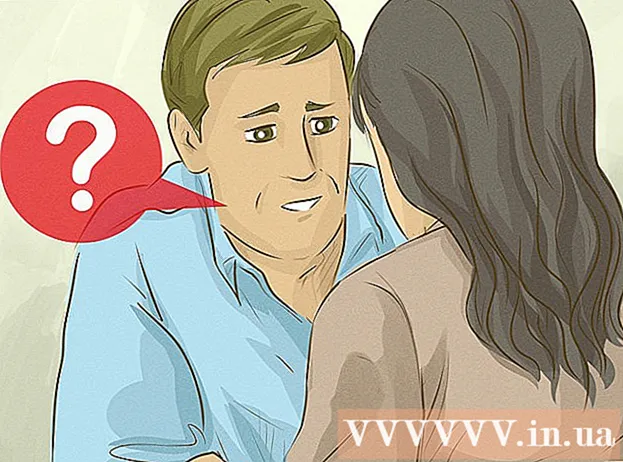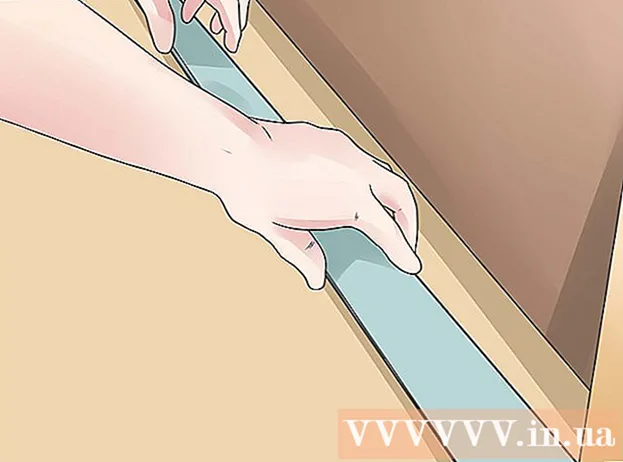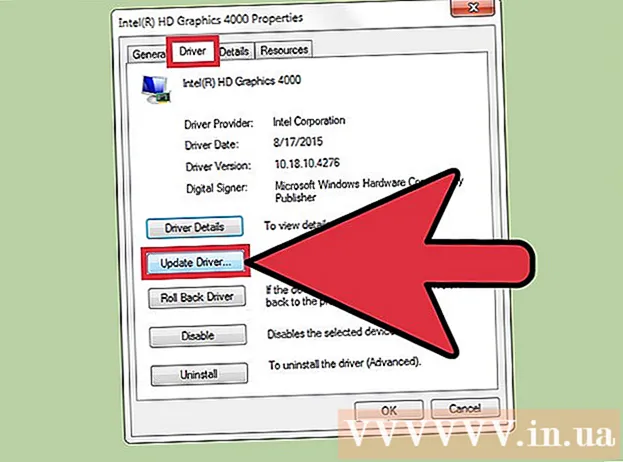Συγγραφέας:
Ellen Moore
Ημερομηνία Δημιουργίας:
18 Ιανουάριος 2021
Ημερομηνία Ενημέρωσης:
29 Ιούνιος 2024

Περιεχόμενο
Το πρόγραμμα περιήγησης Firefox δίνει μεγάλη προσοχή στην ιδιωτικότητα. Η Mozilla, η εταιρεία πίσω από τον Firefox, πιστεύει ότι όλοι έχουν δικαίωμα στην ιδιωτικότητα στο Διαδίκτυο. Επομένως, στον Firefox, έχετε τη δυνατότητα να διαγράψετε εντελώς το ιστορικό περιήγησής σας και αυτό το άρθρο θα σας δείξει πώς να το κάνετε.
Βήματα
 1 Ξεκινήστε τον Firefox.
1 Ξεκινήστε τον Firefox. 2 Κάντε κλικ στο εικονίδιο Μενού (☰). Βρίσκεται στην επάνω δεξιά γωνία του παραθύρου. Στη συνέχεια, κάντε κλικ στην επιλογή "Βιβλιοθήκη".
2 Κάντε κλικ στο εικονίδιο Μενού (☰). Βρίσκεται στην επάνω δεξιά γωνία του παραθύρου. Στη συνέχεια, κάντε κλικ στην επιλογή "Βιβλιοθήκη".  3 Κάντε κλικ στην επιλογή "Εφημερίδα".
3 Κάντε κλικ στην επιλογή "Εφημερίδα". 4 Επιλέξτε "Εκκαθάριση Ιστορικού".
4 Επιλέξτε "Εκκαθάριση Ιστορικού".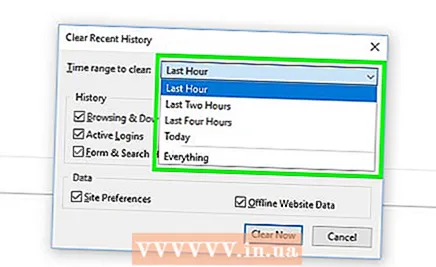 5 Επιλέξτε πόσο χρόνο χρειάζεται για να καθαρίσει το ιστορικό. Εάν θέλετε να διαγράψετε ολόκληρο το ιστορικό, επιλέξτε "Όλα".
5 Επιλέξτε πόσο χρόνο χρειάζεται για να καθαρίσει το ιστορικό. Εάν θέλετε να διαγράψετε ολόκληρο το ιστορικό, επιλέξτε "Όλα".  6 Επιλέξτε ποια στοιχεία της ιστορίας θέλετε να διαγράψετε. Μπορείτε να διαγράψετε μόνο ορισμένα στοιχεία, όπως την προσωρινή μνήμη ή όλα τα στοιχεία ταυτόχρονα. Επιλέξτε τα πλαίσια δίπλα στις παρακάτω επιλογές:
6 Επιλέξτε ποια στοιχεία της ιστορίας θέλετε να διαγράψετε. Μπορείτε να διαγράψετε μόνο ορισμένα στοιχεία, όπως την προσωρινή μνήμη ή όλα τα στοιχεία ταυτόχρονα. Επιλέξτε τα πλαίσια δίπλα στις παρακάτω επιλογές: - "Ιστορικό επισκέψεων και λήψεων" - η λίστα με τους ιστότοπους που επισκέπτεστε και τα ληφθέντα αρχεία θα διαγραφεί (τα ίδια τα αρχεία δεν θα διαγραφούν).
- "Cookies" - όλα τα cookie που είναι αποθηκευμένα στον υπολογιστή σας θα διαγραφούν (σε αυτήν την περίπτωση, θα αποσυνδεθείτε από τους λογαριασμούς σας).
- "Ενεργές συνεδρίες" - Θα αποσυνδεθείτε από όλους τους λογαριασμούς σας που έχουν διαμορφωθεί για να θυμούνται τα διαπιστευτήριά σας.
- "Cache" - ολόκληρη η προσωρινή μνήμη του προγράμματος περιήγησης θα διαγραφεί. Κάντε αυτό εάν ένας ιστότοπος δεν φορτώνεται όπως αναμενόταν.
- "Ιστορικό φόρμας και αναζήτησης" - όλοι οι όροι αναζήτησης που εισαγάγατε, καθώς και τα στοιχεία αυτόματης συμπλήρωσης θα καταργηθούν.
- "Ρυθμίσεις ιστότοπου" - οι ρυθμίσεις ιστότοπου θα διαγραφούν, για παράδειγμα, ο βαθμός μεγέθυνσης ορισμένων ιστότοπων. μια λίστα ιστότοπων που βρίσκονται στη λίστα επιτρεπόμενων από τον αποκλεισμό αναδυόμενων παραθύρων. τις αποφάσεις σας σχετικά με την αποθήκευση κωδικών πρόσβασης σε ιστότοπους (οι κωδικοί πρόσβασης δεν θα διαγραφούν).
- Δεδομένα ιστότοπου εκτός σύνδεσης - Όλα τα αρχεία που έχει αποθηκεύσει ένας συγκεκριμένος ιστότοπος στον υπολογιστή σας θα διαγραφούν. Οι ιστότοποι αποθηκεύουν δεδομένα στον υπολογιστή σας (μόνο με την άδειά σας), ώστε να μπορείτε να προβάλετε αυτούς τους ιστότοπους εκτός σύνδεσης.
 7 Κάντε κλικ στην επιλογή Κατάργηση τώρα. Το ιστορικό του Firefox θα διαγραφεί.
7 Κάντε κλικ στην επιλογή Κατάργηση τώρα. Το ιστορικό του Firefox θα διαγραφεί.
Συμβουλές
- Εάν χρησιμοποιείτε δημόσιο υπολογιστή, σας συνιστούμε να διαγράφετε το ιστορικό του προγράμματος περιήγησής σας κάθε φορά που ολοκληρώνετε τη χρήση ενός τέτοιου υπολογιστή.
- Το ιστορικό περιήγησης δεν καταγράφεται εάν εργάζεστε σε ιδιωτικό παράθυρο.
- Εάν χρησιμοποιείτε τον Firefox Sync, το ιστορικό περιήγησής σας θα διαγραφεί επίσης σε όλους τους άλλους υπολογιστές σας που υποστηρίζουν συγχρονισμό.
Προειδοποιήσεις
- Το διαγραμμένο ιστορικό δεν μπορεί να ανακτηθεί.